V tem priročniku se boste naučili, kako modelirati stene za vaš virtualni spust po stopnicah v Cinema 4D. Stene so pomembne, da preprečimo vtis, da preprosto gledamo v praznino. Ustvarili bomo stene z izbiro robov in ekstrudiranjem. Začnite z osnovami in sledite navodilom korak za korakom, da obogatite svoj 3D projekt.
Najpomembnejše spoznanja
- Razumite pomen sten v 3D modelu.
- Izkoristite robove za izdelavo sten.
- Naučite se postopka ekstrudiranja za prilagoditev velikosti.
Navodila po korakih
Začeti bi morali s svojim trenutnim projektom v Cinema 4D. Najprej se osredotočite na ustvarjanje sten.
Najprej bomo vse združili v ničelni objekt. Da to storite, izberite vse, kar ste doslej modelirali, in pritisnite „Alt + G“, da ustvarite ničelni objekt. Najbestje to ničelno objekt poimenujte „Scena“, da bo vse pregledno. To vam omogoča enostavno upravljanje z različnimi elementi.

Ko ustvarite ničelni objekt, lahko uporabite rdeč signalni preklopnik, da bolje organizirate svojo sceno. Vklopite samo osnovo, kar vam pomaga, da so nadaljnja dela preglednejša oblikovana.
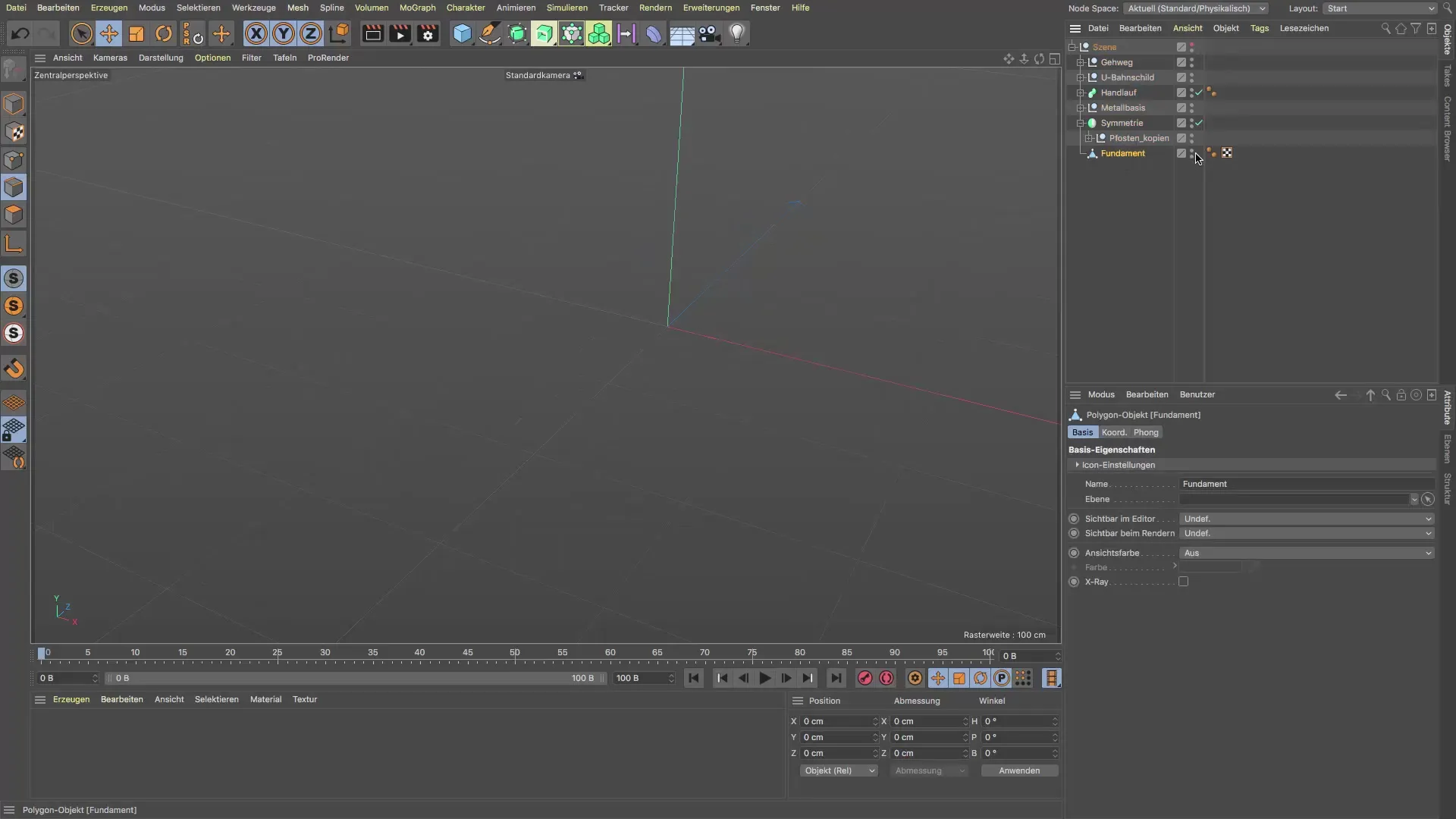
Zdaj začnite način robov tako, da preklopite na živo izbiro. Poskrbite, da so aktivirani samo vidni elementi v upravljalniku atributov. Zdaj lahko izberete robove, ki jih potrebujete za steno. Običajno so to trije robovi za vašo strukturo stene.
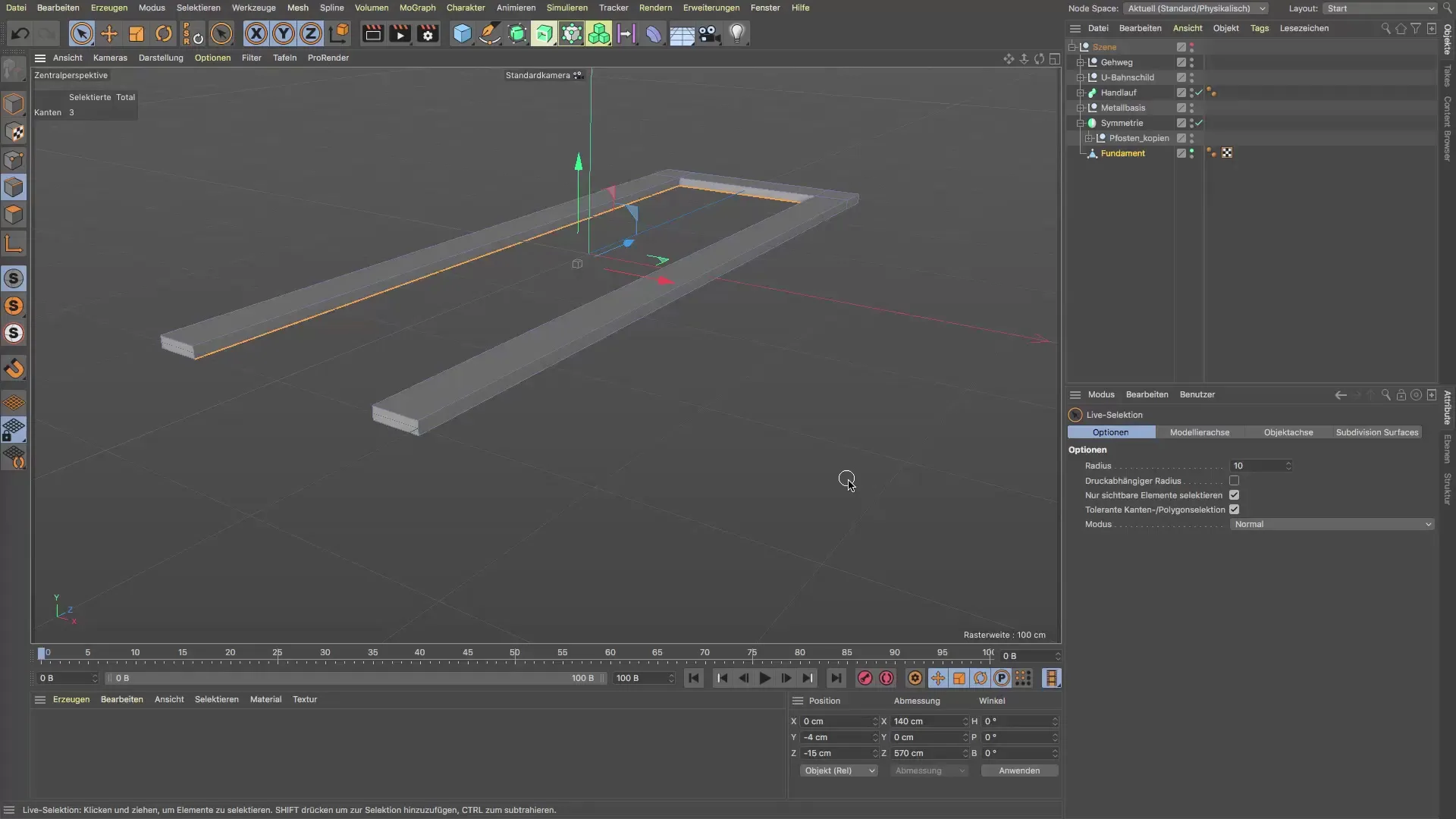
Ko ste izbrali robove, je čas za ekstrudiranje. Zdaj boste ekstrudirali preko menija mreže. Bližnjica „D“ vam bo pri tem zelo koristila. Zdaj lahko ekstrudirate navzdol, da določite položaj stene. Poskrbite, da ekstrudiranje opravite na pravi višini.
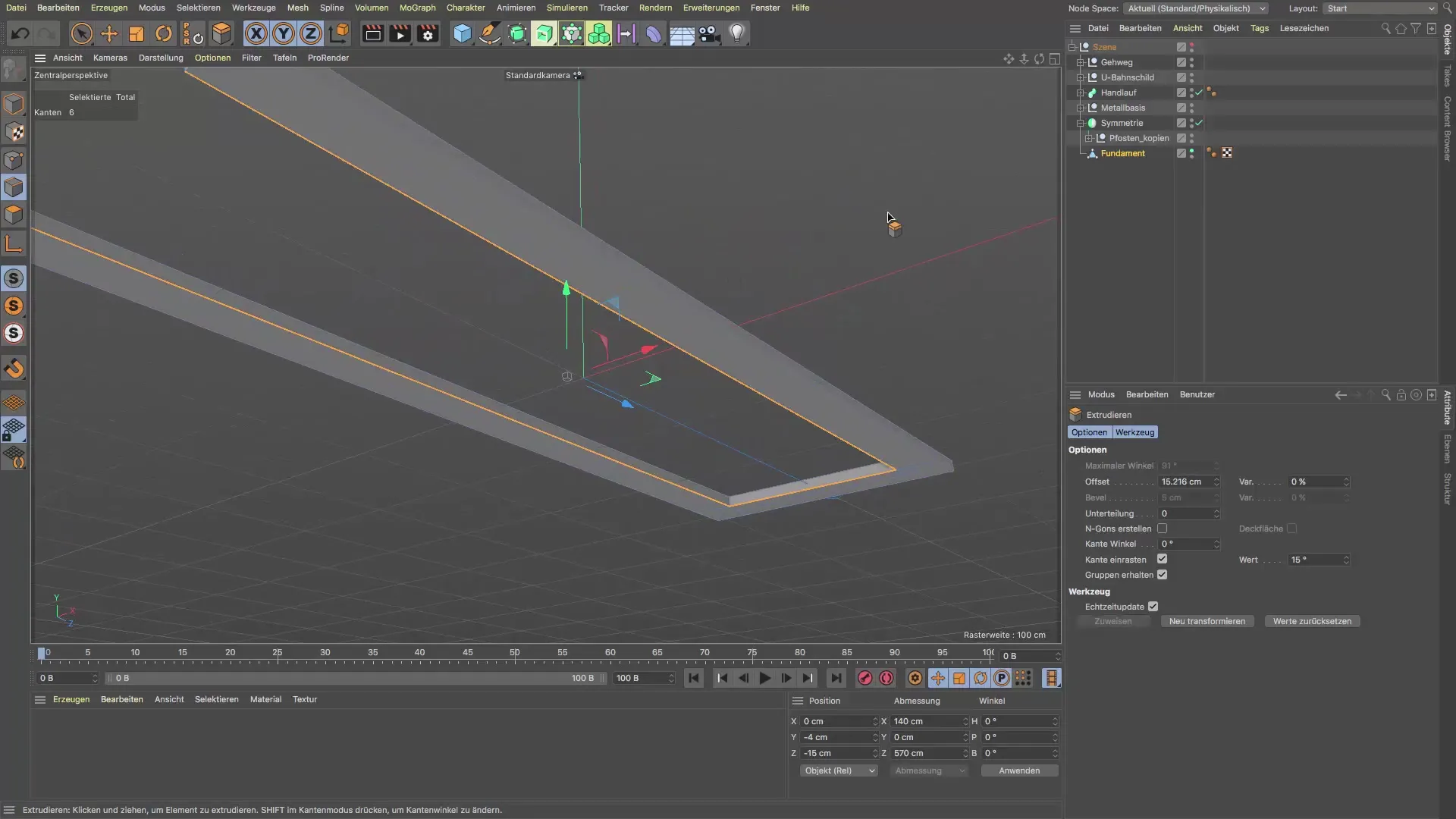
Če je rezultat preširok, se preprosto vrnite in poskusite znova. Poskrbite, da je offset za stenske robove 90°. To zagotavlja natančno smer ekstrudiranja, ki stenam daje jasno obliko.
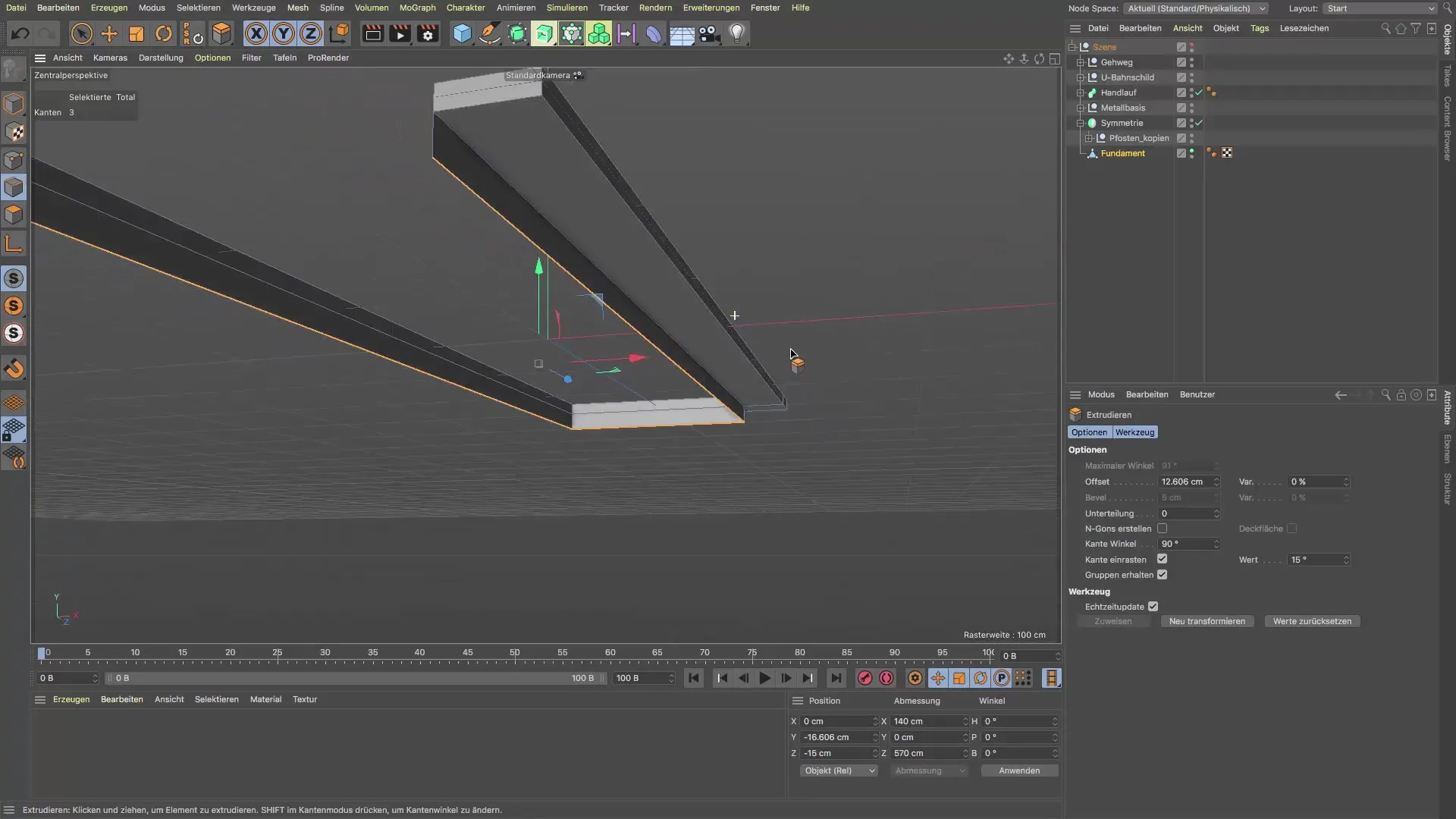
Zdaj je naslednja naloga prilagoditi globino stene. Da to dosežete, lahko dodate novo ekstrudiranje v želeno smer. Poskrbite, da nastavite pravi offset, da vse izgleda proporcionalno.
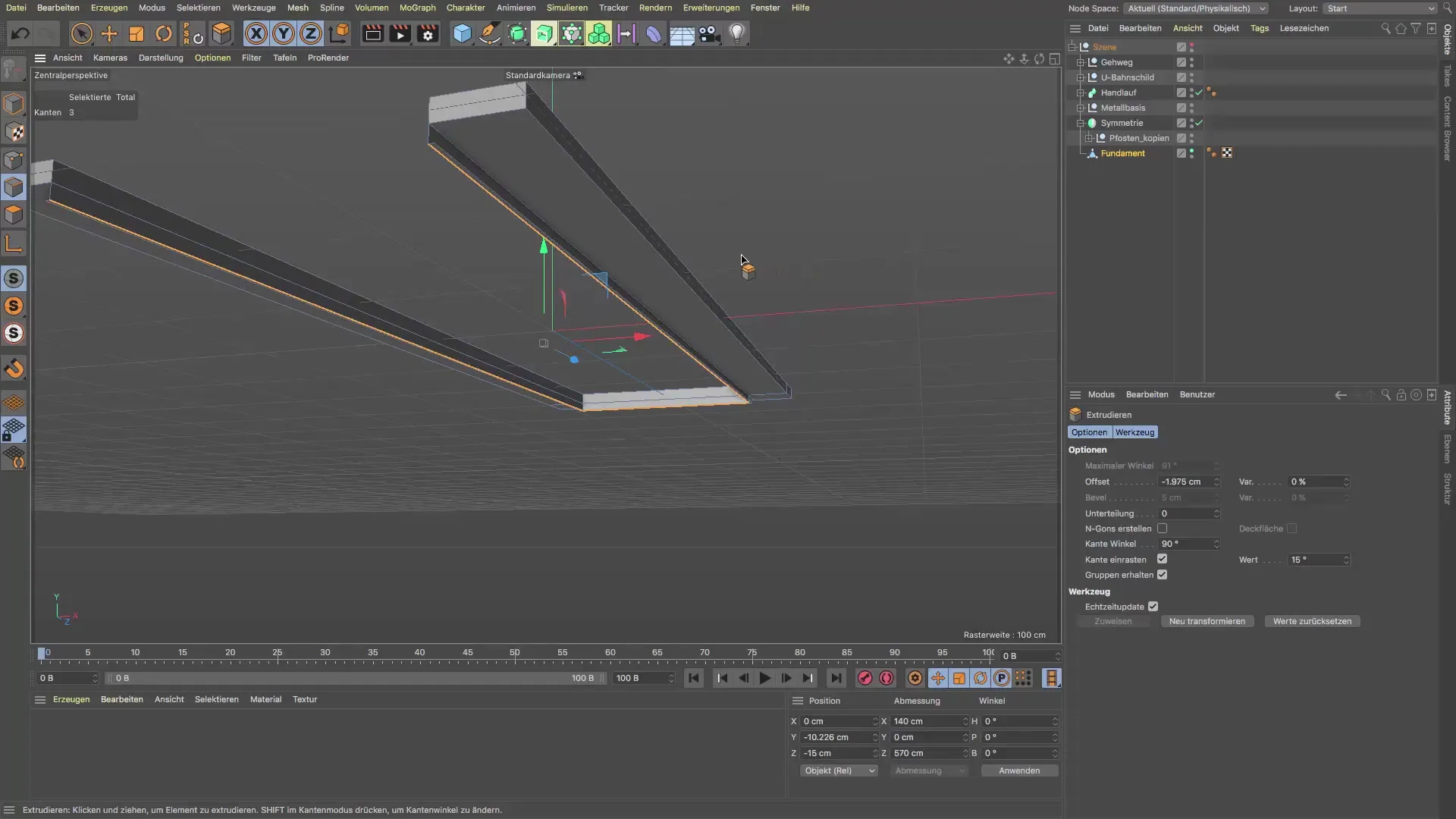
Na ta način ste že v steno dodali stopnjo, kar celoten model dela zanimivejši. Ta dodatna stopnja podrobnosti prispeva k celotnemu videzu vaše podlage in daje sceni več globine.
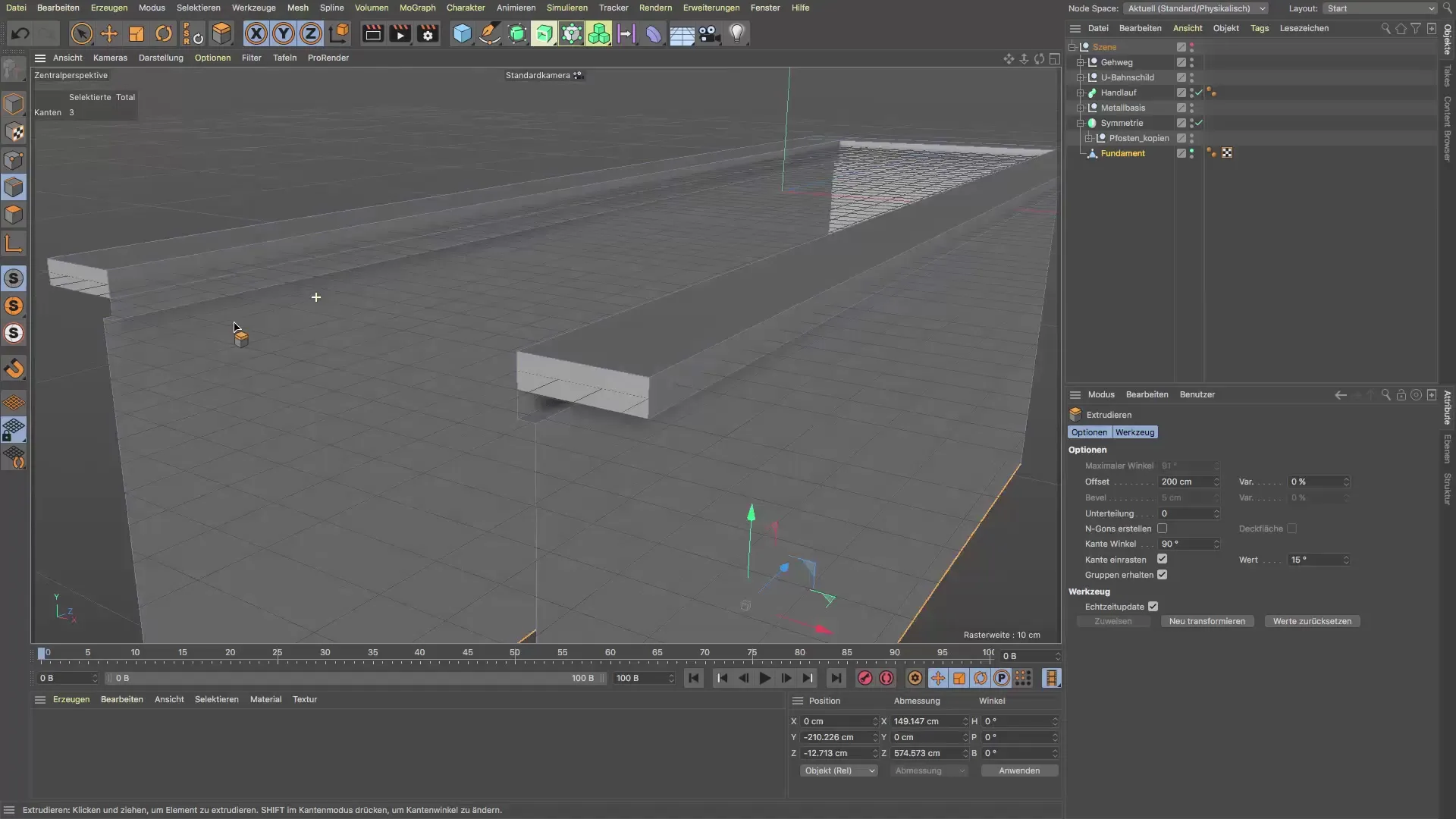
Zdaj prihaja ključni korak, da prilagodite steno stopnicam. Stene potrebujejo naklon, da uporabniki stopnic ne morejo nenadoma zadevati v steno. Zato izberite zadnji rob in ga prilagodite naklonu stopnic.
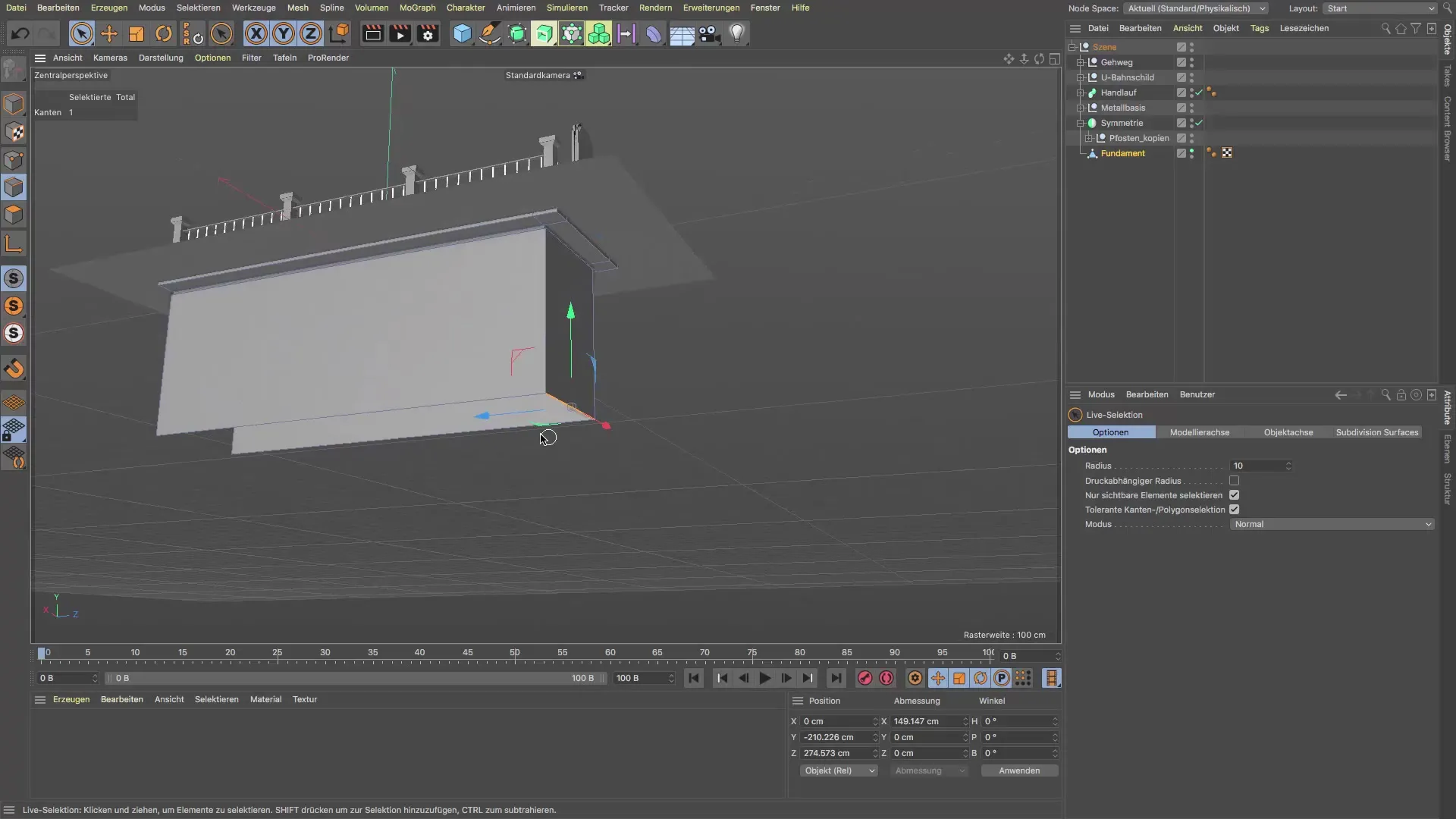
Če imate težave z delom orodja, preklopite v način svetovnih koordinat. To vam daje več nadzora nad gibanji in usmeritvami pri modeliranju sten.
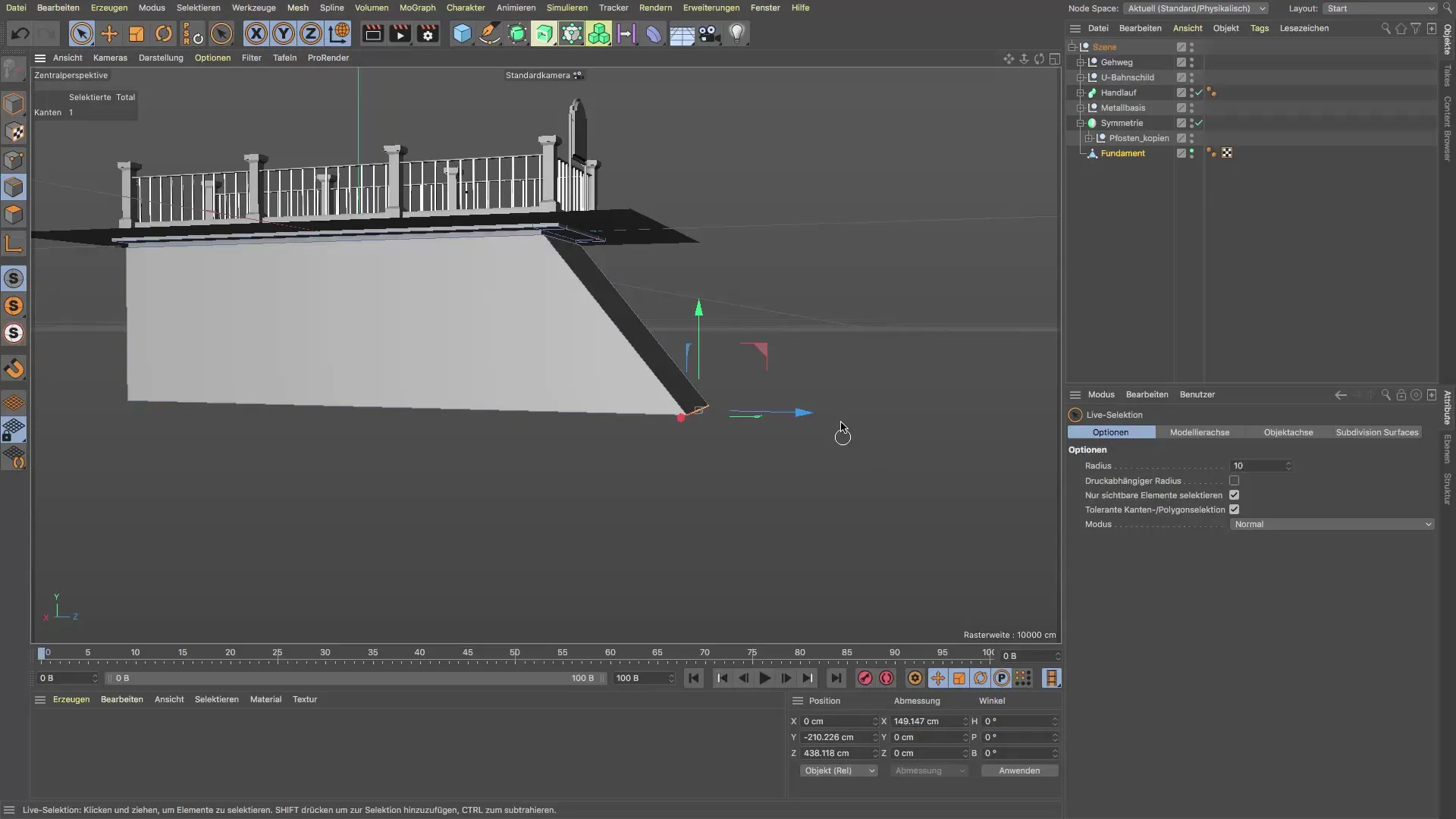
Ko prilagodite naklon, lahko pogledate iz zgornje perspektive, da vidite, ali vse izgleda dobro. Pomembno je, da pazite na proporcije, da ostane celoten videz usklajen.
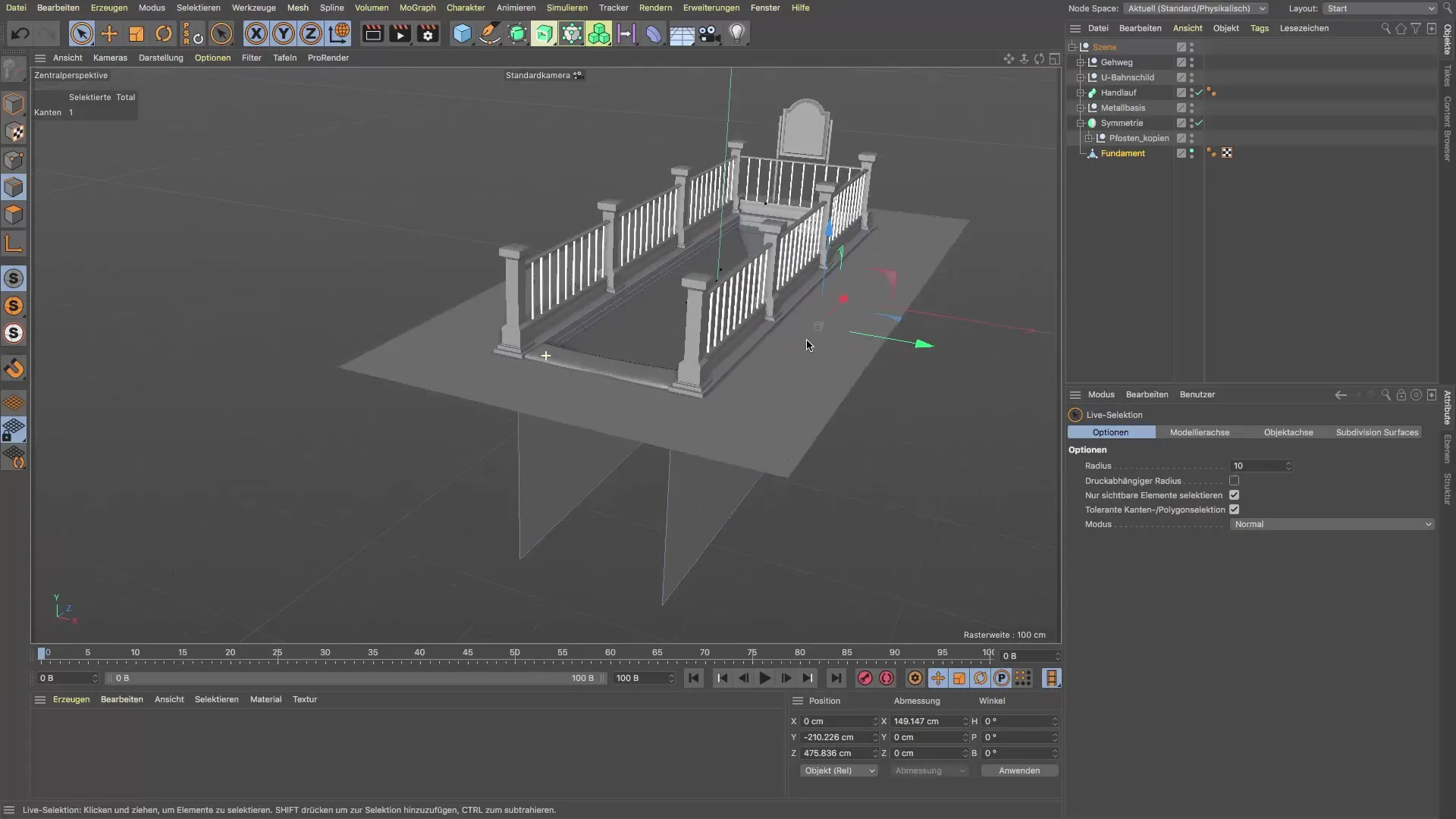
Uspešno ste ustvarili stene za svoj spust po stopnicah. Če potrebujete drug pogled, da naredite stopnice vidne, lahko modele ustrezno prilagodite.
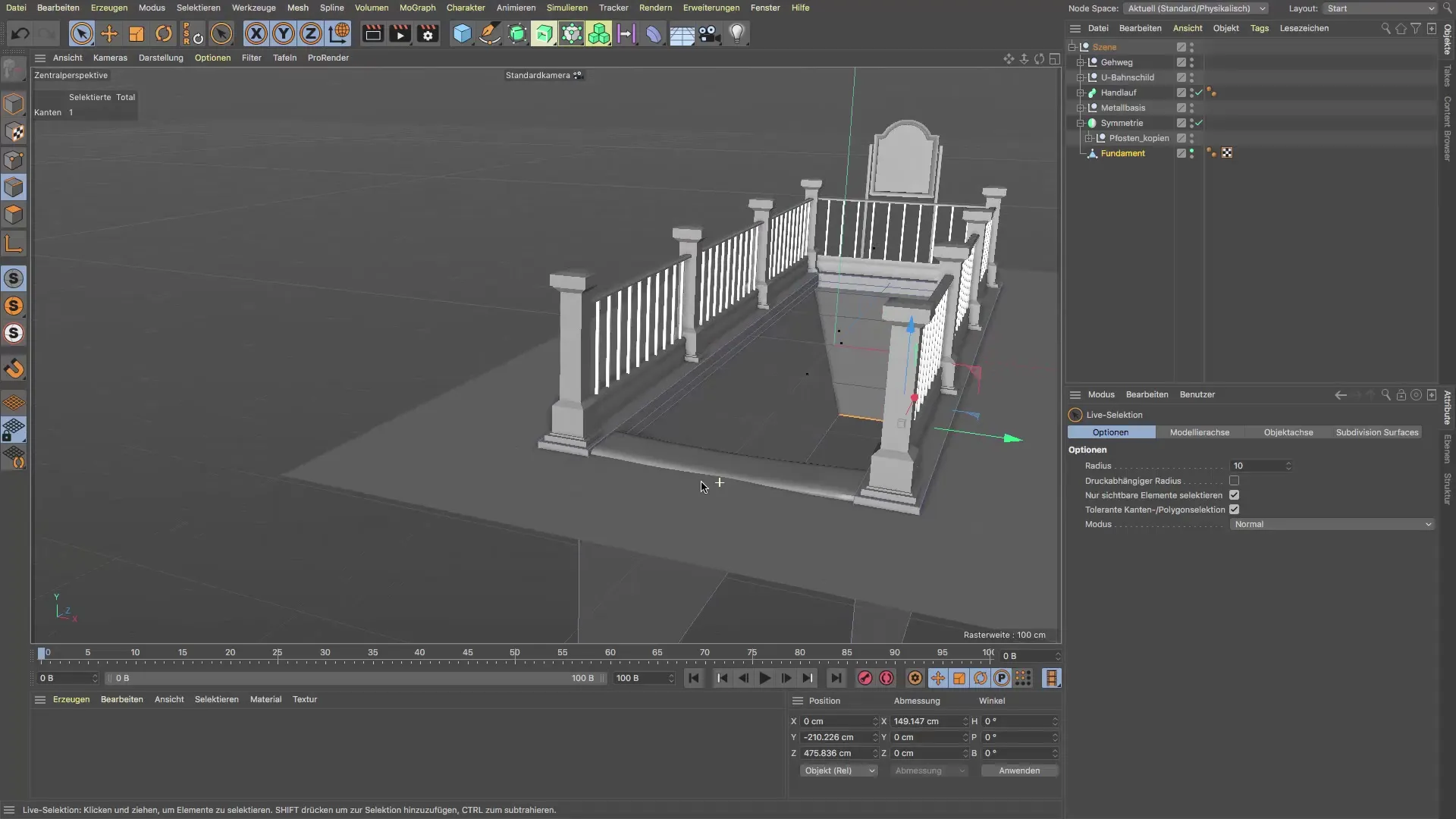
Povzetek - Navodila za ustvarjanje sten v Cinema 4D
V tem navodilu ste korak za korakom spoznali, kako modelirati stene za svoj spust po stopnicah v Cinema 4D. Od osnovne izbire robov do natančnega ekstrudiranja - opravili ste vse ključne točke in svojo 3D projekt dopolnili z realističnimi stenami.
Pogosto zastavljena vprašanja
Kako izberem robove v Cinema 4D?Za izbiro robov morate preklopiti v način robov in uporabiti živo izbiro.
Katere korake je treba izvesti za ekstrudiranje stene?Potem ko izberete robove, uporabite meni mreže ali bližnjico „D“, da izvedete ekstrudiranje.
Kako prilagodim steno stopnicam?Izberite rob stene in ga povlecite v želen naklon.
Kaj naj naredim, če je ekstrudiranje preširoko?Vrnete se nazaj in zmanjšate offset na želeno velikost, preden ponovno izvedete ekstrudiranje.
Ali lahko hkrati ustvarim več sten?Da, tako, da hkrati izberete več robov in jih nato ekstrudirate.


